hye korang.. harini ina ringan tulang sikit nak share tutorial yang ina buat petang tadi ni..
tutorial macam mana nak create button home, button about me yang comel
dan ikut suka hati kita nak design bubuh ape, love ke, bunga ke, malahan muka sendiri! hoyeh..
okey jom kita bukak application adobe photoshop..
eh wait! nak tau tak.. kitee kan,, baru kan.. pakai kan... Adobe Photoshop CS6 !
so memang semangat la nak tunjuk tutorial ni..
sebelum ni pakai CS3 kan.. tapi ina rasa takda beza sangat.. biasee jewww
okey first sekali bukak la adobe photoshop korang.. tutorial ni boleh je untuk photoshop CS berapa pun..
bukan untuk CS6 je boleh buat k.. semua boleh.. hihi
lepas dah bukak tu.. korang setting size dia macam ni
lepas dah setting size width x height macam dekat atas ni.. akan terpaparlah antaramuka camni, tapi pastikan dalam setting tu backgroundnya transparent okey! baru la cantik.. tapi kalau korang nak letak kaler, letak la.. tapi ina memang prefer transparent background..
okey pastu korang select laa file gambar icon yang comel yang korang dah save.. macam ina slalu type dekat google "cute icon" "kawaii icon" pastu dah pilih icon yang comel tu korang save dan masukkan dalam adobe photoshop korang okey.. macam ina, memang suka hello kitty, so tutorial pun nak guna icon hello kitty, korang tolong lah terima dengan hati yang terbuka ya.. hihi
selepas tu masukkan la icon hello kitty tu dekat file transparent tadi tu.. boleh drag and drop, ataupun select seluruh picture hello kitty tu dan copy, dan paste dekat file lagi satu tu okey! pastu kalau ada background putih di belakang tu korang guna la magic wand tool untuk hilangkan okey..
pastu masukkan text dengan klik pada text icon tu ye...
selepeas tu korang taip la "home" ke, "about me" ke.. ape ape jelah kan tab yang korang nak create dekat blog page tu.. pastu pilih laa font yang sesuai dan comel sekali untuk tab korang tu..
bila dah siap macam tu.. buat la sedikit corak dekat belakang ayat home, about me tu... supaya menonjol.. nak buat macam tu korang kena klik pada layers tu.. pastu bawak turun layer 2 tu ke bawah sekali, supaya layer itu berada di belakang ayat home..
selepas tu ikut cretivity tangan kita untuk buat corak di belakang ayat tu.. so ada la warna warni sikit kan.. so klik pada brush tool tu..
okey pastu opacity tu kena kurangkan sikit ye, supaya tak nampak terlalu terang benderang.. hihi
pastu korang gerakkan tangan dengan kretifnya ye.. pastikan layer 2 berada di bawah..
okey dah siapppp!!! pastu klik save dan pilih file .png yaa pastu klik interlaced.. dan okey
okey ni la file .png yang ina buat tadi.. okey tak?? pastu korang just masukkan la dalam tab page tu..
FREEBIES ICON TAB PAGE home,about me,link
okey disini jugak ina nak bagi korang freebies yang ina buat icon untuk home, about me korang tu.. heheh baik tak? tengah rajin.. so bagi korang free je.. tapi ina taktau nak buat tab page tu nama ape, so ina rasa biasanya orang buat tab page home, about dengan link la kan? so itu tiga je ina buat.. kalau rasa nak suruh ina tolong buat untuk korang leh request ek :)
nak letak icon tab page ni, korang leh copy code direct image url dekat bawah tu yea :)
HELLO KITTY
http://i1209.photobucket.com/albums/cc383/einasakinah/kitty1_zpsd5ef5d42.png
http://i1209.photobucket.com/albums/cc383/einasakinah/kitty2_zpsbd969311.png
http://i1209.photobucket.com/albums/cc383/einasakinah/kitty3_zpsdffe0174.png
FLOWER
http://i1209.photobucket.com/albums/cc383/einasakinah/flowericon1_zps60471e5e.png
http://i1209.photobucket.com/albums/cc383/einasakinah/flowericon2_zps28306d02.png
http://i1209.photobucket.com/albums/cc383/einasakinah/flowericon3_zpsf8178dba.png
CUTE
http://i1209.photobucket.com/albums/cc383/einasakinah/cute1_zps98b0147f.png
http://i1209.photobucket.com/albums/cc383/einasakinah/cute2_zpsf148a6fb.png
http://i1209.photobucket.com/albums/cc383/einasakinah/cute3_zpsddb6829f.png
KAWAII
http://i1209.photobucket.com/albums/cc383/einasakinah/kawai3_zpsd2e59f47.png
http://i1209.photobucket.com/albums/cc383/einasakinah/kawai2_zps57a3300a.png
http://i1209.photobucket.com/albums/cc383/einasakinah/kawai1_zpsd5206378.png
RIBBON
http://i1209.photobucket.com/albums/cc383/einasakinah/ribbon1_zps25d52be3.png
http://i1209.photobucket.com/albums/cc383/einasakinah/ribbon2_zpscd388125.png
http://i1209.photobucket.com/albums/cc383/einasakinah/ribbon3_zps10e262e4.png
okey buat masa ni itu jelah okey yang ina buat... thankss korang kerana sudi menjenguk..
NOTE :)
________________________________________________________________________
this tutorial was fully create by meEina Sakinah (www.cdiena.blogspot.com)
if copy apa-apa please inform me first okey! thankss!

























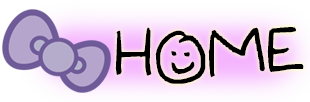


13 comments:
whoa, thanks berkongsi. leh try :D
hehe okey syuk :)
wahh.. terernya buat bnda cenggini :) singgah
hehe sbb dah biase buat, tu senang tu.. thanks singgahh ;)
good tutorial :)
ein xde photoshop.. xleh nak buat sendiri.. huhu
Thankss ye :)
hehe itu laa.. xpe kalo ein nak, eina leh buatkan.. nak ke? :)
eh xpe laa.. lg pun kat blog ein xde yg utk tu sume.. hihi
comelnya blog!!!!!!!!!!!!!!!!!!!! nak follow, n dah follow!!!
hihhi thanks raisya <3
Hi, I'm newbie.. Done follow you, hope follow back.. by the way... nice blog.. :)
nak folow acaner? xde link blog la yunk ? :)
Post a Comment